

By ジーナバロウ, Last updated: March 6, 2019
Macで
サードパーティ製のシステム回復ソフトウェアを使用する以外にも、問題がまだ進行中である場合に備えて、iTunesヘルパーを無効にすることもできます。MacとWindowsの両方でiTunes ヘルパーを無効にする方法は、次の手順に従ってください。
これにより、この最後の方法を実行した後 iTunesエラー2009は解決られます。
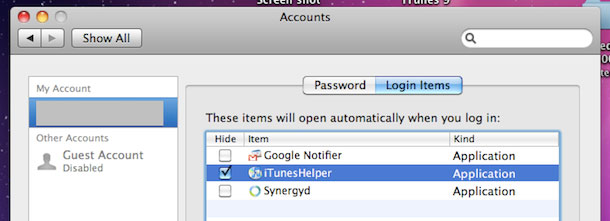
Windows PC上で
WindowsコンピュータでiTunes ヘルパーが無効になったら、iOSデバイスの復元やアップデートを続けることができます。すべての処理が完了するまで、iTunesヘルパーをオフにしておく必要があります。更新が完了したらすぐに再度有効になります。
上記のすべての解決策から、非常に簡単で安全な方法が1つしかありません。 それはFoneDog-iOSシステム復元使用することです。そこでは、ブラック/ブランクスクリーン、ホワイトスクリーン、アップルのロゴや iTunesエラー2009のようなiOSシステムの問題などを安全に解決できます。
このソフトウェアは、削除されたテキストメッセージ、連絡先、 写真などを復元できます。
このソフトウェアは、その効率性と利便性のために、世界中のほとんどのiOSユーザーや所有者が、高度に使用され推奨されています。
コメント
コメント
人気記事
/
面白いDULL
/
SIMPLE難しい
ありがとうございました! ここにあなたの選択があります:
Excellent
評価: 4.6 / 5 (に基づく 69 評価数)